Apple Watch는 거의 모든 움직임을 캡처하므로 일반적으로 걷기, 달리기, 운동 및 기타 활동을 추적하는 데 유용합니다. 그런 다음 이 정보를 iPhone에 저장합니다. 이 정보를 여러 타사 운동 응용 프로그램에 연결하여 운동 루틴에 대한 자세한 보고서를 보관할 수 있습니다. — 그러나 때때로 데이터가 잘못되었거나 실수로 저장되었을 수 있습니다.
불행히도 잘못된 피트니스 정보를 저장하기 쉽습니다. 아이가 실수로 운동을 탭하거나 Apple Watch를 빌린 친구가 쉽게 깔끔하게 분류된 운동을 방해하므로 Apple에서 운동을 삭제할 수 있습니다. 손목 시계.
내용물
- 피트니스 앱에서 운동을 삭제하는 방법
- 피트니스 앱에서 운동을 삭제하는 방법
-
결론
- 관련 게시물:
피트니스 앱에서 운동을 삭제하는 방법
Apple Watch가 있는 경우 피트니스 애플리케이션(이전에는 Activity)는 iPhone에서 수행된 모든 피트니스 활동에 대한 포괄적인 보고서를 제공합니다. 당신의 시계. 피트니스에서는 활동 링, 운동 목표, 소모한 칼로리, 서 있는 목표 및 운동을 통해 진행 상황을 확인할 수 있습니다. 피트니스에 잘못된 운동이 추가된 경우 iPhone의 공식 앱으로 이동하여 제거할 수 있습니다.
- 시작하다 적합 당신의 아이폰에.
- 탭 운동.
- 두 가지 방법으로 운동 삭제: 운동 중 약간의 진동이 느껴질 때까지 왼쪽으로 끝까지 스와이프한 다음 화면에서 손가락을 떼거나 왼쪽으로 살짝 스와이프한 다음 빨간색을 탭합니다. 삭제 단추.
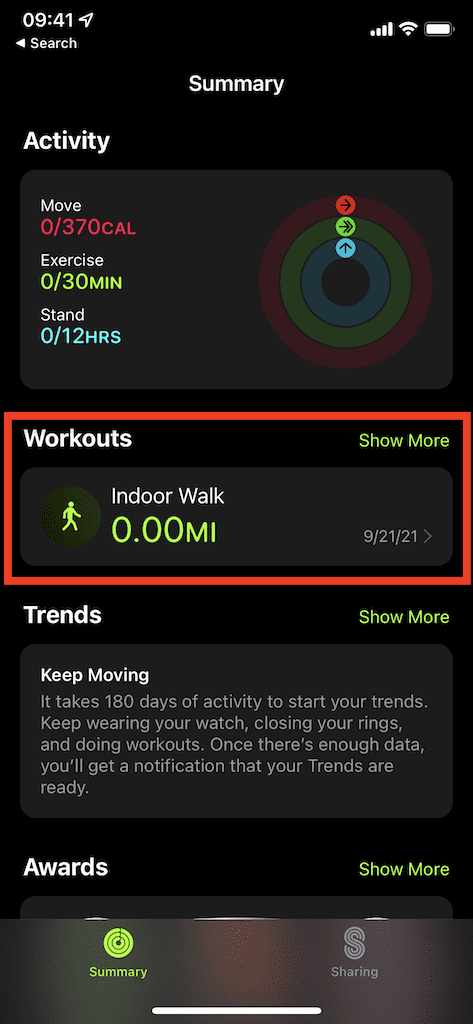
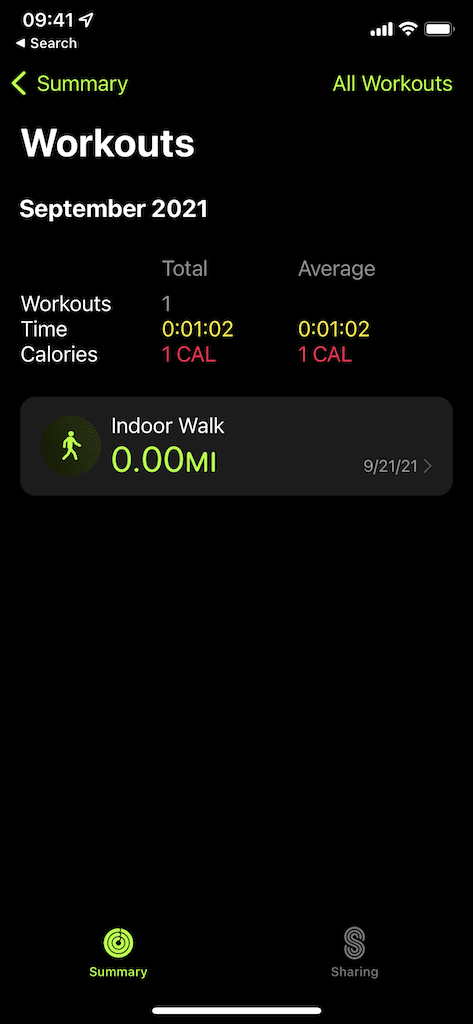
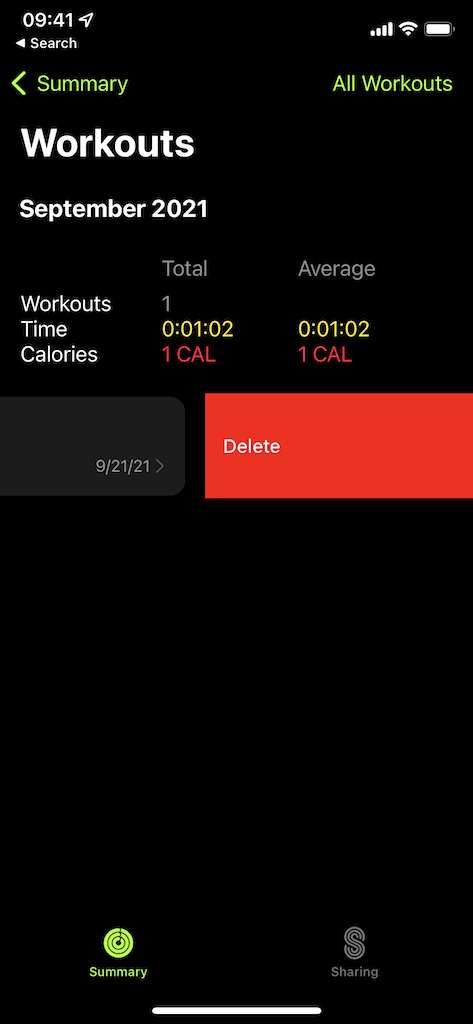
이러한 삭제 옵션 중 하나를 선택하면 팝업이 표시됩니다.
- 운동 및 데이터 삭제: 피트니스에서 운동을 제거하고 건강에서 데이터를 제거합니다.
- 운동만 삭제: 피트니스에서 운동만 제거
운동을 삭제하려면 아무 옵션이나 탭하세요. 운동과 운동에 첨부된 모든 데이터를 제거하려면 운동 및 데이터 삭제. 그러나 운동을 제거하고 활동 링 진행 등에 도움이 되는 관련 건강 데이터를 유지하려면 다음을 선택하십시오. 운동 삭제 오직 대신 옵션.
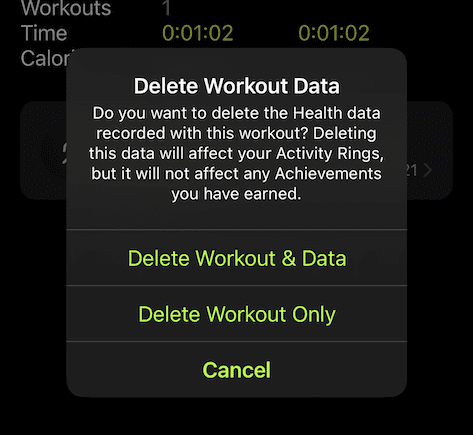
피트니스 앱에서 운동을 삭제하는 방법
피트니스 애플리케이션은 iPhone에서 운동 데이터를 찾고 삭제할 수 있는 유일한 장소가 아닙니다. Apple Watch 운동이 iPhone으로 중계되는 경우 데이터는 건강 애플리케이션에도 저장됩니다. 이 정보는 타사 운동 앱 및 활동 링에 사용되지만 운동 자체뿐만 아니라 제거할 수도 있습니다.
- 열기 건강 앱.
- 로 이동 요약 탭.
- 아래로 스크롤하여 누릅니다. 모든 건강 데이터 표시.
- 탭 운동.
- 아래로 스크롤하여 누릅니다. 모든 데이터 표시.
- 운동 삭제.
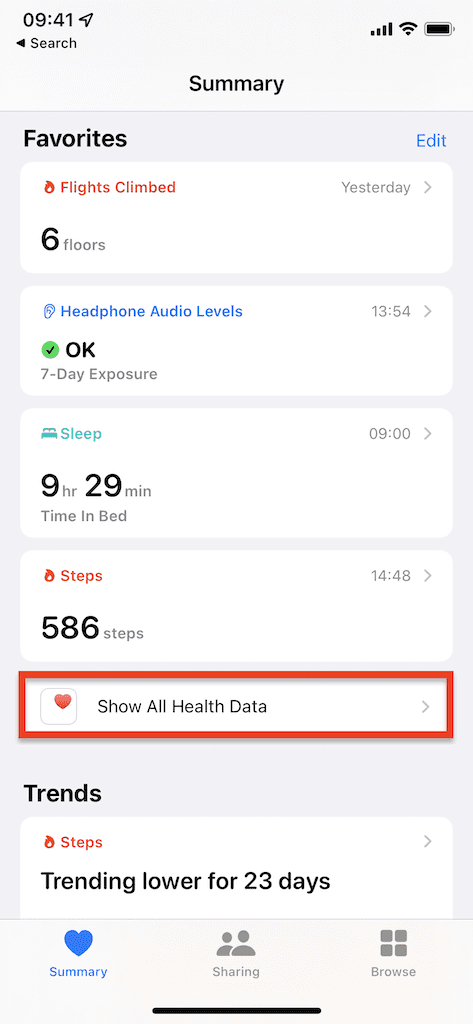
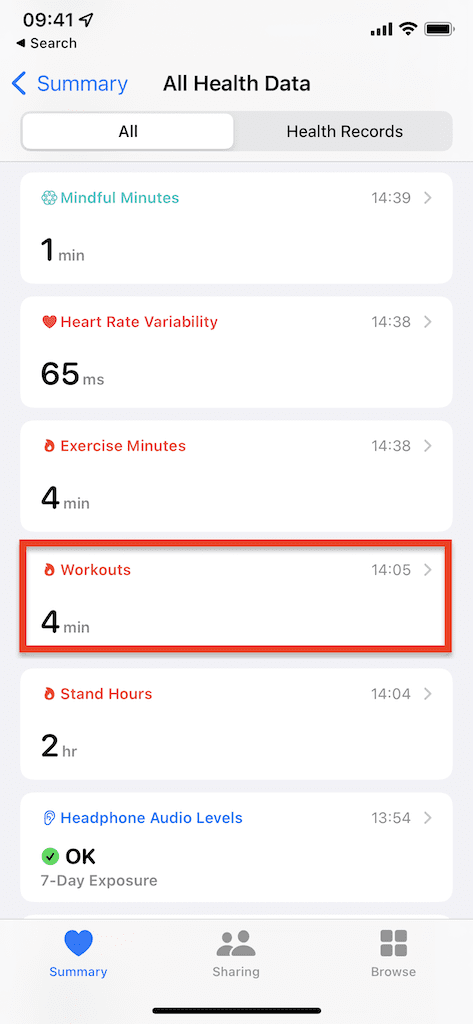
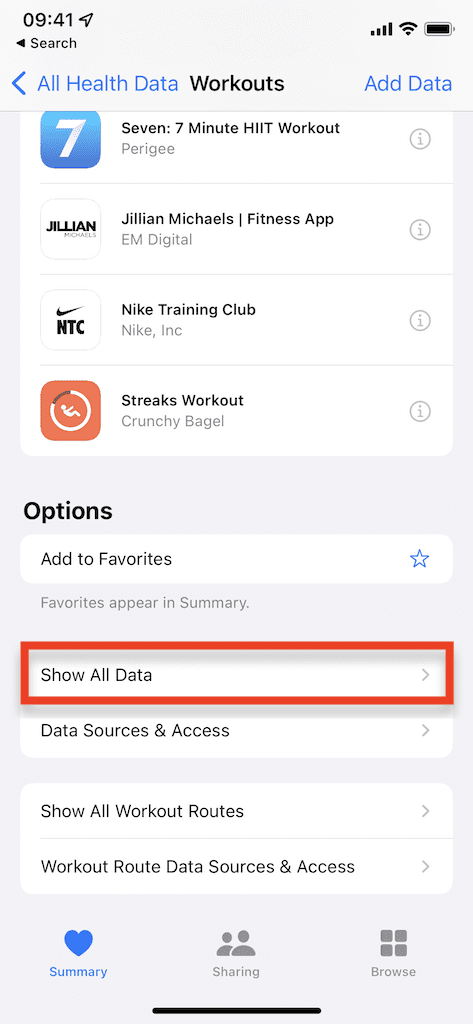
이전 옵션과 마찬가지로, 두 가지 방법으로 운동을 삭제할 수 있습니다: 운동이 삭제될 때까지 왼쪽으로 완전히 스와이프하거나 운동을 약간 왼쪽으로 스와이프하여 삭제 버튼을 누른 다음 누릅니다. 그러나 아직 운동 및 관련 데이터가 제거되지는 않습니다. 타격 후 삭제, 앞에서 언급한 것과 동일한 두 가지 옵션에 직면하게 됩니다.
- 운동 및 데이터 삭제: 피트니스에서 운동을 제거하고 건강에서 데이터를 제거합니다.
- 운동만 삭제: 피트니스에서 운동만 제거
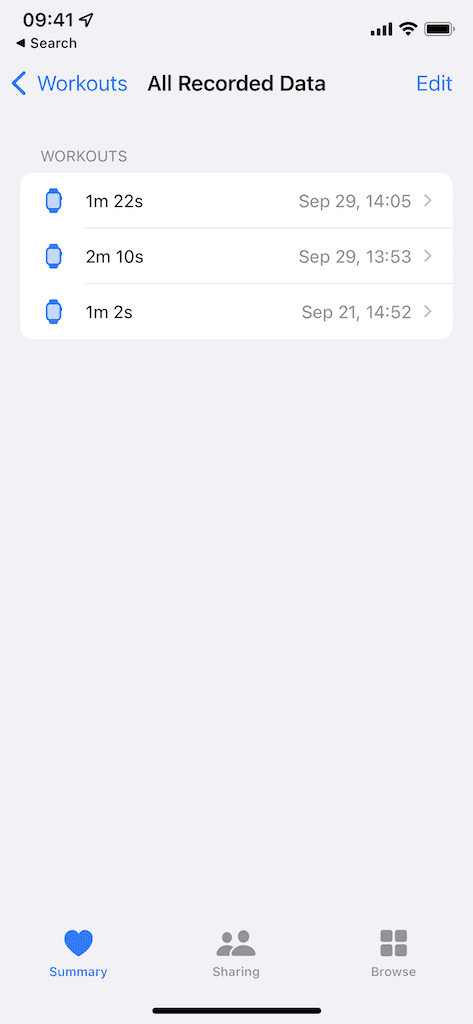
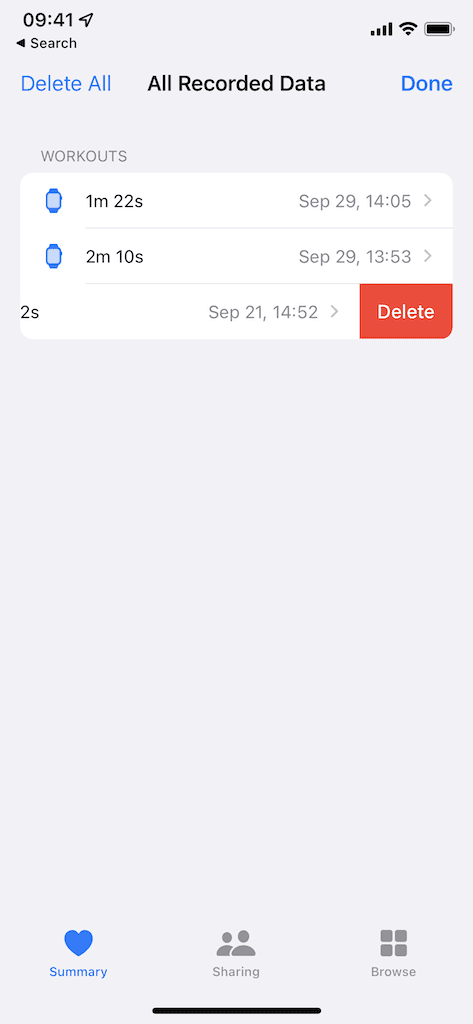
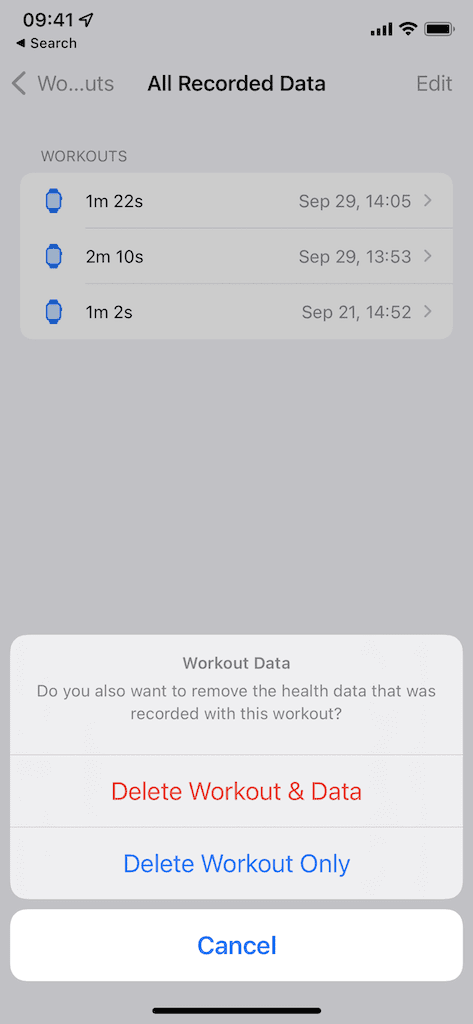
결론
실수로 Apple Watch에서 운동을 기록했다면 iPhone에서 데이터를 제거하는 것은 매우 간단합니다. 두 가지 옵션이 있지만 피트니스 애플리케이션을 통해 운동을 제거하는 것이 가장 쉬우므로 먼저 권장하는 옵션입니다. 그러나 피트니스에 문제가 있는 경우 건강 애플리케이션에서 운동 데이터를 제거할 수 있는 옵션이 항상 있습니다.

나는 물건을 쓰는 것을 좋아합니다.